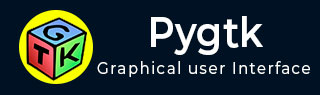
- PyGTK 教程
- PyGTK - 主页
- PyGTK - 简介
- PyGTK - 环境
- PyGTK - 你好世界
- PyGTK - 重要类
- PyGTK - 窗口类
- PyGTK - 按钮类
- PyGTK - 标签类
- PyGTK - 入门级
- PyGTK - 信号处理
- PyGTK - 事件处理
- PyGTK - 容器
- PyGTK - 盒子类
- PyGTK - ButtonBox 类
- PyGTK - 对齐类
- PyGTK - EventBox 类
- PyGTK - 布局类
- PyGTK - 组合框类
- PyGTK - ToggleButton 类
- PyGTK - CheckButton 类
- PyGTK - 单选按钮类
- PyGTK - 菜单栏、菜单和菜单项
- PyGTK - 工具栏类
- PyGTK - 调整类
- PyGTK - 范围类
- PyGTK - 规模类
- PyGTK - 滚动条类
- PyGTK - 对话框类
- PyGTK - 消息对话框类
- PyGTK - AboutDialog 类
- PyGTK - 字体选择对话框
- PyGTK - 颜色选择对话框
- PyGTK - 文件选择器对话框
- PyGTK - 笔记本类
- PyGTK - 框架类
- PyGTK - AspectFrame 类
- PyGTK - TreeView 类
- PyGTK - 窗格类
- PyGTK - 状态栏类
- PyGTK - ProgressBar 类
- PyGTK - 视口类
- PyGTK - 滚动窗口类
- PyGTK - 箭头类
- PyGTK - 图像类
- PyGTK - DrawingArea 类
- PyGTK - SpinButton 类
- PyGTK - 日历类
- PyGTK - 剪贴板类
- PyGTK - 标尺类
- PyGTK - 超时
- PyGTK - 拖放
- PyGTK 有用资源
- PyGTK - 快速指南
- PyGTK - 有用的资源
- PyGTK - 讨论
PyGTK - EventBox 类
PyGTK 工具包中的某些小部件没有自己的窗口。此类无窗口小部件无法接收事件信号。这样的小部件(例如标签)如果放入事件框内就可以接收信号。
EventBox 是一个不可见的容器,为无窗口小部件提供窗口。它有一个简单的构造函数,没有任何参数 -
gtk.EventBox()
例子
在下面的示例中,gtk.EventBox 的两个小部件被放置在顶层窗口中。每个事件框内都会添加一个标签。事件框现在连接到回调函数来处理其上的button_press_event。由于事件框本身是不可见的,因此事件实际上发生在嵌入的标签上。因此,当我们点击任何标签时,就会调用相应的回调函数。
观察代码 -
import gtk
class PyApp(gtk.Window):
def __init__(self):
super(PyApp, self).__init__()
self.set_title("EventBox demo")
self.set_size_request(200,100)
self.set_position(gtk.WIN_POS_CENTER)
fixed = gtk.Fixed()
event1 = gtk.EventBox()
label1 = gtk.Label("Label 1")
event1.add(label1)
fixed.put(event1, 80,20)
event1.connect("button_press_event",self.hello1)
event2 = gtk.EventBox()
label2 = gtk.Label("Label 2")
event2.add(label2)
event2.connect("button_press_event",self.hello2)
fixed.put(event2, 80,70)
self.add(fixed)
self.connect("destroy", gtk.main_quit)
self.show_all()
def hello1(self, widget, event):
print "clicked label 1"
def hello2(self, widget, event):
print "clicked label 2"
PyApp()
gtk.main()
上面的代码生成以下输出 -
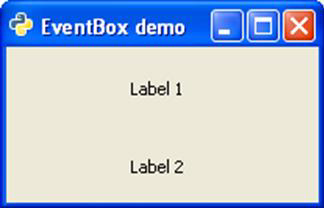
当在控制台上单击标签 1 时,将打印消息“clicked label 1”。类似地,当单击标签 2 时,将打印“已单击标签 2”消息。